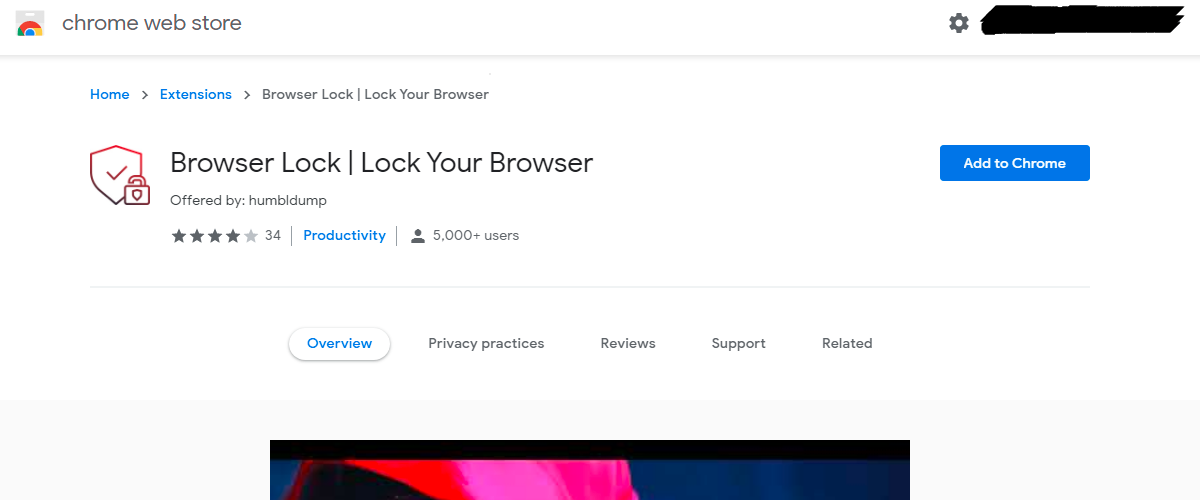So sperren Sie Ihren Desktop-Browser mit einem Passwort
Wenn Sie Ihr Gerät mit anderen teilen, sollten Sie Ihren Browser sperren. Das Eingeben des Passworts wird nicht viel Zeit in Anspruch nehmen, aber es wird sicherlich Ihre Privatsphäre schützen.
Wir werden uns ansehen, wie Sie Ihren Browser auf Ihrem Desktop mit einem Passwort schützen können. Tauchen wir ein.
Laden Sie die Browser-Sperr-Erweiterung herunter 
Da es für die meisten Browser keine integrierte Methode zum Passwortschutz gibt, müssen wir eine Erweiterung verwenden. In diesem Artikel verwenden wir die Browser Lock-Erweiterung, die für Chrome, Edge und Opera verfügbar ist.
Download: Browser-Sperrerweiterung Chrome | Kante | Oper (kostenlos)
Einstellungen konfigurieren
Nachdem Sie die Erweiterung installiert haben, müssen Sie die Einstellungen konfigurieren. Das erste, was Sie tun müssen, ist sich mit einem Konto anzumelden. Klicken Sie auf das Erweiterungssymbol und wählen Sie Einstellungen ändern . Legen Sie ein Passwort fest und geben Sie Ihre E-Mail-Adresse ein. Nach dem Anmeldevorgang leitet Chrome Sie auf eine neue Seite zum Konfigurieren der Einstellungen weiter.
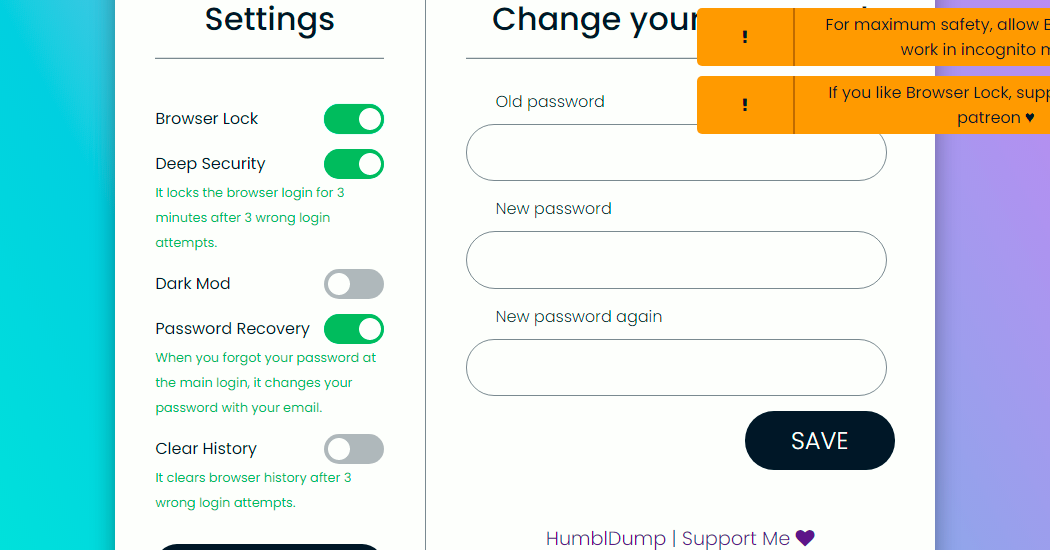
Standardmäßig ist die Browsersperre aktiviert. Um zu verhindern, dass jemand Ihr Passwort errät, können Sie Deep Security aktivieren. Dies ist eine Funktion, die die Anmeldeoption nach drei erfolglosen Anmeldeversuchen für drei Minuten sperrt.
Wir empfehlen, die Option zur Passwortwiederherstellung geöffnet zu lassen, damit Sie nicht von Ihrem eigenen Browser ausgesperrt werden können. Das Beste daran ist, dass diese Erweiterung eine Option zum Löschen des Verlaufs nach drei falschen Vermutungen bietet. Selbst wenn jemand Zugriff auf Ihren Browser erhält, sind Ihre Browserdaten nicht vorhanden.
Sperren Sie Ihren Browser
Nachdem Sie das Passwort hinzugefügt und die Einstellungen konfiguriert haben, können Sie Ihren Browser wie folgt sperren:
- Anheften der Erweiterung an die Chrome-Symbolleiste .
- Klicken Sie auf das Erweiterungssymbol .
- Wählen Sie Browser sperren .
Alternativ können Sie mit der rechten Maustaste auf eine beliebige Stelle auf dem Bildschirm, schweben über Browser sperren und Sperr Browser wählen.
Nochmal anmelden
Wenn Sie Ihren Browser sperren, zeigt Browser Lock ein Fenster zum Anmelden an. Um es zu entsperren, geben Sie Ihr Passwort ein und melden Sie sich an. Falls Sie Ihr Passwort vergessen, können Sie auf das Menüsymbol in der oberen rechten Ecke klicken und Ihr wiederherstellen Passwort.
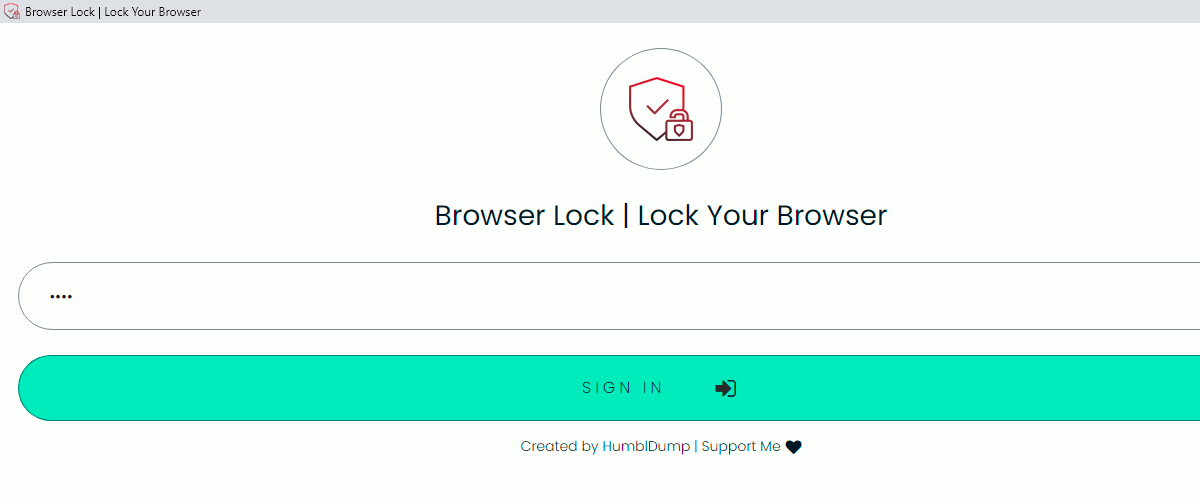
Das Beste an dieser Erweiterung ist, dass Sie die Registerkarten nicht verlieren, wenn Sie den Browser sperren. Wenn Sie sich erneut anmelden, werden die zuvor geöffneten Registerkarten automatisch angezeigt.
Beschütze deine Privatsphäre
Viele Browser wissen viel zu viel über uns. Daher ist es wichtig, beim Surfen sicherzustellen, dass Sie ein Höchstmaß an Privatsphäre haben. Obwohl Browser über integrierte Sicherheitsfunktionen verfügen, können Sie Ihre Privatsphäre mit Browsererweiterungen von Drittanbietern weiter verbessern.